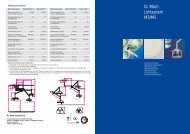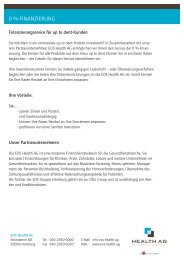pdf-Datei [5MB] - up to dent
pdf-Datei [5MB] - up to dent
pdf-Datei [5MB] - up to dent
Sie wollen auch ein ePaper? Erhöhen Sie die Reichweite Ihrer Titel.
YUMPU macht aus Druck-PDFs automatisch weboptimierte ePaper, die Google liebt.
49<br />
Importieren:<br />
• Markieren Sie den obersten Eintrag "Ha<strong>up</strong>t Katalog" und drücken Sie die<br />
Funktionstaste F3.<br />
• Es öffnet sich der Dialog "Öffnen".<br />
• Wählen Sie das Verzeichnis aus, in dem der zu importierende Katalog gespeichert ist.<br />
• Wählen Sie die Katalog-<strong>Datei</strong> und klicken auf den But<strong>to</strong>n "Öffnen".<br />
• Je nach Größe des Kataloges und Schnelligkeit des PC's, kann der Speichervorgang<br />
mehrere Minuten dauern. Der aktuelle Status des Importierens wird in der Titelzeile<br />
des Katalog-Fensters angezeigt.<br />
Das Katalog-Fenster benötigt immer mindestens einen Eintrag, dieser lautet<br />
standardmäßig "Ha<strong>up</strong>t Katalog", wenn beim Importieren erneut ein Verzeichnis "Ha<strong>up</strong>t<br />
Katalog" unterhalb des Ha<strong>up</strong>t Kataloges entsteht, so kann dieser wie folgt gelöscht<br />
werden.<br />
• Schieben Sie mit der Maus den zweiten "Ha<strong>up</strong>t Katalog" auf den Eintrag des ersten<br />
"Ha<strong>up</strong>t Kataloges“.<br />
• Das soeben verschobene Verzeichnis ist jetzt unterhalb des ersten Ha<strong>up</strong>tkataloges.<br />
• Verschieben Sie nun den ersten "Ha<strong>up</strong>t Katalog" auf den darunter befindlichen zweiten<br />
"Ha<strong>up</strong>t Katalog".<br />
• Danach kann der zweite "Ha<strong>up</strong>t Katalog" gelöscht werden.<br />
Der oben beschriebene Vorgang ist durch das von Windows abweichende Schema der<br />
Darstellung und des Verschiebens von Verzeichnissen vorgegeben.


![pdf-Datei [5MB] - up to dent](https://img.yumpu.com/29360017/50/500x640/pdf-datei-5mb-up-to-dent.jpg)

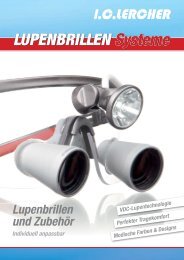
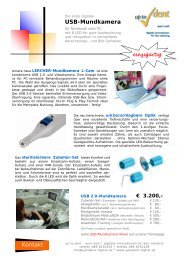

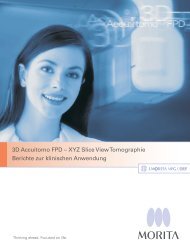
![pdf-Datei [90kb] - up to dent](https://img.yumpu.com/34012552/1/184x260/pdf-datei-90kb-up-to-dent.jpg?quality=85)